excel2003 筛选重复数据的教程
发布时间:2016-12-02 13:28
相关话题
在Excel中录入繁多的数据难免会出现重复录入的现象,这个时候就需要我们用到筛选重复数据的功能了。下面是小编带来的关于excel2003 筛选重复数据的教程,希望阅读过后对你有所启发!
excel2003 筛选重复数据的教程:
筛选重复数据步骤1:我们看下面这个例子。为了大家看得清楚,我把重复记录标出来了
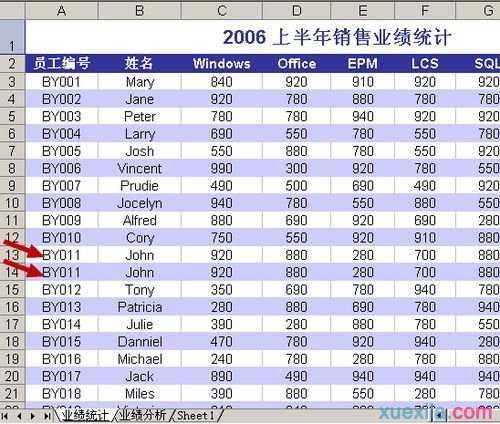
筛选重复数据步骤2:选中所有记录,并且要把标题一起选中
筛选重复数据步骤3:数据菜单-> 筛选 -> 高级筛选
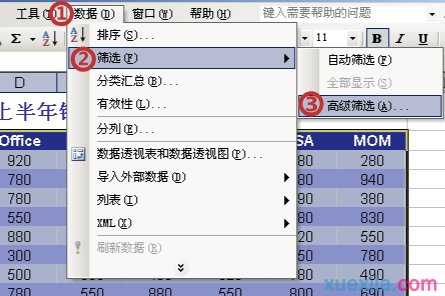
筛选重复数据步骤4:弹出一个高级筛选对话框,你可以选在原有区域显示筛选结果,这样就会在原来的数据位置把重复记录删除。我更推荐你选将筛选结果复制到其他位置,这样会保留原来那张表
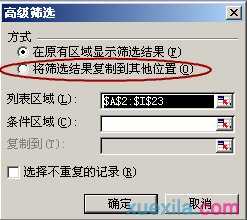
筛选重复数据步骤5:然后点复制到右边的彩色小按钮

筛选重复数据步骤6:选择复制到的位置。选中一个单元格就行。我们这里把它复制到原来表格下面一点位置。然后按那个彩色小按钮
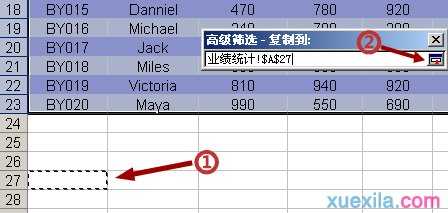
筛选重复数据步骤7:最重要的部分:把选择不重复的记录勾上。然后确定

看了excel2003 筛选重复数据的教程还看了:
1.Excel2003如何中删除重复数据、重复行
2.excel如何筛选重复数据的方法
3.2003版excel筛选重复项的方法
4.四大方法教你快速找出重复数据
5.如何用excel筛选重复数据的教程
6.excel2003去掉重复项的教程
7.excel2013怎么筛选出重复值

excel2003 筛选重复数据的教程的评论条评论